如何全新安装win7系统?
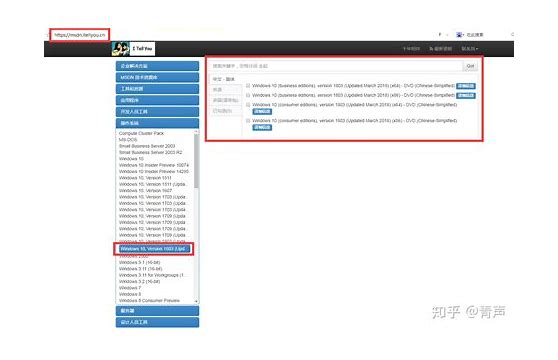
在XP时代,光驱对于我们而言仅仅是装系统用,不过在Win7发布之后,可以用U盘直接安装,省时省力。U盘全新安装WIN7的方法显得更加的简单,不少的用户比较喜欢使用U盘安装win7系统的方法,但是由于使用bios设置硬盘启动时候会比较复杂,今天小编就来教大家详细的了解一下U盘全新安装WIN7的方法吧。
工具/原料
位系统旗舰版ISO镜像
4G或更大U盘
U盘已刻录PE(优盘启动)
方法/步骤
刻录U盘PE:这篇经验讲解的是PE下如何安装系统,所以用户需要预先PE刻录进U盘
如何全新安装WIN7系统图1
下载:请根据您的计算机物理内存进行下载,4G或4G以上推荐64位操作系统
如何全新安装WIN7系统图2
U盘启动:重启计算机,进入BIOS将U盘设置为第一启动项。不同集显的设置方式请参考说明书,联想笔记本可按F12快捷选择
如何全新安装WIN7系统图3
查看分区状况:我的电脑-查看系统盘编号和引导分区编号(100M隐藏分区),没有100M隐藏分区就记下系统盘编号即可,PE下原C盘可能变为D盘,记下编号即可
如何全新安装WIN7系统图4
加载到虚拟光驱:点击桌面的虚拟光驱-加载到虚拟光驱-映像文件-选择您下载的镜像文件-加载。这样我的电脑下会多出一个虚拟光驱盘符,装载的就是系统文件
如何全新安装WIN7系统图5
选择:点击桌面的安装器--安装源-之前加载的Win7虚拟光驱盘符--install.wim
映像名选择Win7系统版本,推荐Windows7旗舰版,点击下一步
如何全新安装WIN7系统图6
如何全新安装WIN7系统图7
安装系统:鼠标勾选系统安装目标盘符(需要为主分区才可安装系统)
①点击系统安装到这个分区上-是否格式化分区-格式化
②点击此分区作为引导分区-默认将系统分区作为引导分区,写入系统引导文件,如果需要其他分区作为引导分区鼠标选择需要分区即可
安装完毕根据提示重启计算机,重启时可以拔掉U盘,不拔掉则需要重新进入BIOS将硬盘设置为第一启动项
如何全新安装WIN7系统图8
计算机名称:重启后提示安装程序正在准备设备,完成后自动重启计算机,之后设置计算机登陆账户名称和密码
如何全新安装WIN7系统图9
显示其他图标:系统安装完毕桌面只有回收站,桌面右键-个性化-更改桌面图标-勾选计算机-用户文件夹-应用-确定就可以显示其他图标
接着安装主板驱动,显卡驱动,声卡驱动,MicrosoftVisualC++2005Runtime,MicrosoftVisualC++2008Runtime,MicrosoftVisualC++2010Runtim,DX9.0C.NetFramework组件吧,记得使用Windowsloader等软件激活系统哦
如何全新安装WIN7系统图10
经过小编的一番详细对全新安装WIN7,不知道大家有没有详细的了解到U盘安装win7系统的方法呢?好了,安装win7成功后一个全新的系统就降临到你的计算机,是不是觉得非常的惊喜呢?如果大家想了解更多的资讯可以登陆到装机吧网站哦。
推荐系统
雨林木风 winxp下载 纯净版 永久激活 winxp ghost系统 sp3 系统下载
系统大小:0MB系统类型:WinXP雨林木风在系统方面技术积累雄厚深耕多年,打造了国内重装系统行业知名品牌,雨林木风WindowsXP其系统口碑得到许多人认可,积累了广大的用户群体,是一款稳定流畅的系统,雨林木风 winxp下载 纯净版 永久激活 winxp ghost系统 sp3 系统下载,有需要的朋友速度下载吧。
系统等级:进入下载 >萝卜家园win7纯净版 ghost系统下载 x64 联想电脑专用
系统大小:0MB系统类型:Win7萝卜家园win7纯净版是款非常纯净的win7系统,此版本优化更新了大量的驱动,帮助用户们进行舒适的使用,更加的适合家庭办公的使用,方便用户,有需要的用户们快来下载安装吧。
系统等级:进入下载 >雨林木风xp系统 xp系统纯净版 winXP ghost xp sp3 纯净版系统下载
系统大小:1.01GB系统类型:WinXP雨林木风xp系统 xp系统纯净版 winXP ghost xp sp3 纯净版系统下载,雨林木风WinXP系统技术积累雄厚深耕多年,采用了新的系统功能和硬件驱动,可以更好的发挥系统的性能,优化了系统、驱动对硬件的加速,加固了系统安全策略,运行环境安全可靠稳定。
系统等级:进入下载 >萝卜家园win10企业版 免激活密钥 激活工具 V2023 X64位系统下载
系统大小:0MB系统类型:Win10萝卜家园在系统方面技术积累雄厚深耕多年,打造了国内重装系统行业的萝卜家园品牌,(win10企业版,win10 ghost,win10镜像),萝卜家园win10企业版 免激活密钥 激活工具 ghost镜像 X64位系统下载,其系统口碑得到许多人认可,积累了广大的用户群体,萝卜家园win10纯净版是一款稳定流畅的系统,一直以来都以用户为中心,是由萝卜家园win10团队推出的萝卜家园
系统等级:进入下载 >萝卜家园windows10游戏版 win10游戏专业版 V2023 X64位系统下载
系统大小:0MB系统类型:Win10萝卜家园windows10游戏版 win10游戏专业版 ghost X64位 系统下载,萝卜家园在系统方面技术积累雄厚深耕多年,打造了国内重装系统行业的萝卜家园品牌,其系统口碑得到许多人认可,积累了广大的用户群体,萝卜家园win10纯净版是一款稳定流畅的系统,一直以来都以用户为中心,是由萝卜家园win10团队推出的萝卜家园win10国内镜像版,基于国内用户的习惯,做
系统等级:进入下载 >windows11下载 萝卜家园win11专业版 X64位 V2023官网下载
系统大小:0MB系统类型:Win11萝卜家园在系统方面技术积累雄厚深耕多年,windows11下载 萝卜家园win11专业版 X64位 官网正式版可以更好的发挥系统的性能,优化了系统、驱动对硬件的加速,使得软件在WINDOWS11系统中运行得更加流畅,加固了系统安全策略,WINDOWS11系统在家用办公上跑分表现都是非常优秀,完美的兼容各种硬件和软件,运行环境安全可靠稳定。
系统等级:进入下载 >
相关文章
- 有什么电脑自动关机软件好用 电脑自动关机软件下载推荐
- 微信抽奖小程序怎么弄,教你微信转盘抽奖小程序制作方法
- 收集意见建议小程序怎么弄,教你制作匿名收集意见的小程序
- 扫码助力活动怎么弄,微信公众号助力活动的制作步骤
- 海报裂变活动怎么弄,微信公众号生成海报裂变活动的方法
- 公众号推广二维码怎么弄,微信公众号推广二维码生成方法
- 公众号裂变活动制作,微信公众号怎么做裂变活动
- 登记信息二维码制作,如何实现扫码登记填报信息
- 登记表怎么弄,教你微信登记表格怎么做
- 参数二维码怎么弄,微信公众号带参数二维码怎么生成
- 报名二维码怎么弄,微信公众号报名二维码制作步骤
- 设置电脑定时关机命令如何更改 电脑定时关机命令设置方法详解
- win7怎么自动关机 win7自动关机时间设置方法
- 设置定时关机命令在哪 电脑设置定时关机命令
热门系统
推荐软件
推荐应用
推荐游戏
热门文章
常用系统
- 1技术员联盟WIN11娱乐版 中文简体 ISO镜像 X64位 V2022.07下载
- 2雨林木风x64通用版下载 Windows11游戏专用系统 ghost系统下载 戴尔笔记本专用
- 3纯净版win11系统下载 雨林木风x64位 一键装机小白版下载 ghost系统
- 4windows7旗舰版下载 番茄花园 win7旗舰版系统 x64 官网镜像下载永久激活
- 5win11 23H2专业版下载 深度技术 x64位最新版下载 笔记本专用 v2023
- 6风林火山Windows7下载 64位稳定版 ghsot X64位 免激活密钥
- 7深度技术win11最新家庭版 x64位简体中文版下载 ghost系统 惠普电脑专用下载
- 8萝卜家园win10最新纯净版 免激活工具下载 x64位改良版 笔记本专用下载
- 9Windows7新电脑加强版下载 深度技术旗舰版 x64位免激活下载 v2023











































 渝公网安备50010702505324号
渝公网安备50010702505324号